WIN8에서 공유 프린터에 대한 액세스 거부를 처리하는 방법
- 王林앞으로
- 2024-04-02 17:01:041292검색
PHP 편집자 Xiaoxin이 오늘 WIN8의 공유 프린터에 대한 액세스 거부 문제에 대한 솔루션을 공유할 것입니다. WIN8 시스템에서는 공유 프린터 설정 시 접근이 거부될 수 있으며, 이에 대한 처리가 필요합니다. 구체적인 방법은 비교적 간단하며 공유 권한을 변경하여 해결할 수 있습니다. 공유 프린터가 원활하게 작동할 수 있도록 아래의 자세한 처리 방법을 살펴보겠습니다!
1. 프린터를 공유하는 컴퓨터에서 제어판을 열고 [장치 및 프린터 보기]를 클릭하세요.
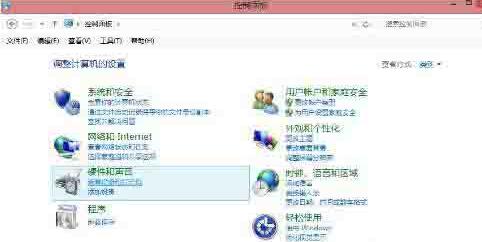
2. 열린 장치 목록에서 공유 프린터를 마우스 오른쪽 버튼으로 클릭하고 [프린터 속성]을 클릭한 후 이 프린터를 선택합니다.

3. [공유] 탭에서 올바른 [공유 이름]을 입력하세요.
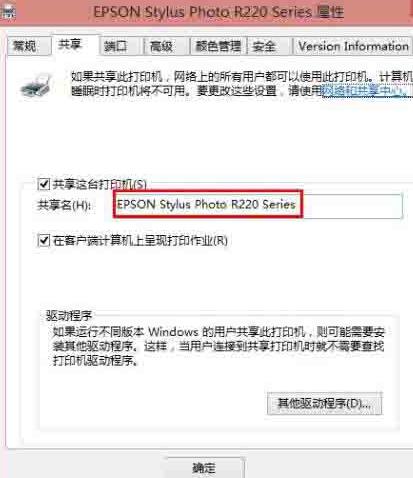
4. [보안] 탭을 열면 [그룹 또는 사용자 이름] 아래에 [모두] 항목이 없는 것을 볼 수 있으며, [추가] 버튼을 클릭하세요.
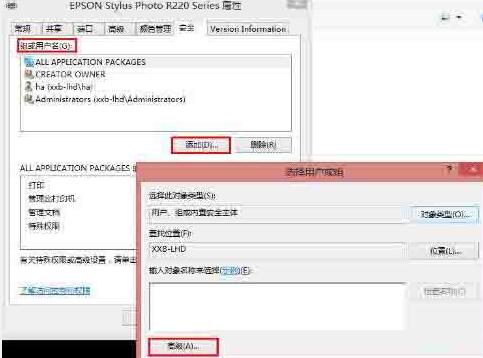
5. 나타나는 [사용자 또는 그룹 선택] 인터페이스에서 [지금 찾기]를 클릭하고 목록에서 [모든 사람]을 찾은 후 [확인]을 클릭하세요.
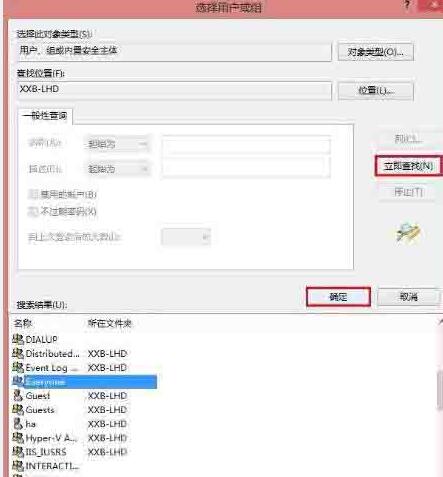
6. 인터페이스로 돌아가면 [모든 사람]이 이미 목록에 있는 것을 볼 수 있으며 [확인]을 클릭합니다.
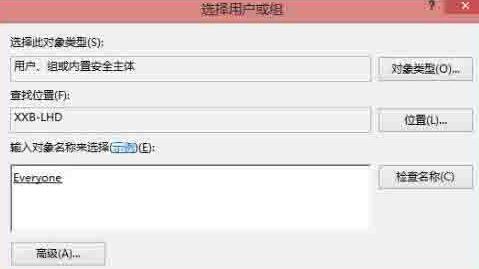
7 [그룹 또는 사용자] 목록에 [모든 사람]이 추가된 것을 볼 수 있으며, [인쇄] 뒤의 [허용] 확인란을 선택하면 인쇄 권한만 할당됩니다. .
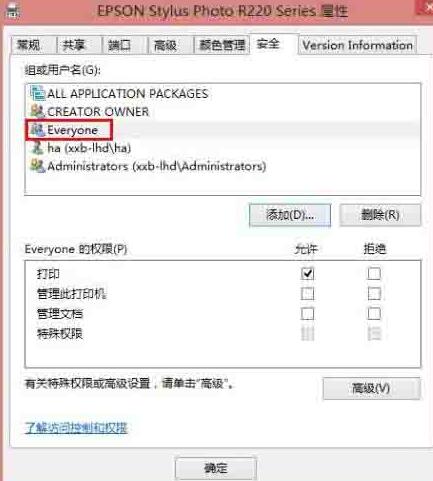
위 내용은 WIN8에서 공유 프린터에 대한 액세스 거부를 처리하는 방법의 상세 내용입니다. 자세한 내용은 PHP 중국어 웹사이트의 기타 관련 기사를 참조하세요!
성명:
이 기사는 zol.com.cn에서 복제됩니다. 침해가 있는 경우 admin@php.cn으로 문의하시기 바랍니다. 삭제

